So richten Sie WooCommerce Conversion Tracking ein (Schritt für Schritt)
Veröffentlicht: 2023-01-10Möchten Sie Conversions in Ihrem WooCommerce-Shop verfolgen?
Conversion-Tracking hilft Ihnen zu verstehen, was in Ihrem Online-Shop funktioniert und was mehr Aufmerksamkeit erfordert. Es hilft Ihnen, Ihre leistungsstärksten Produkte im Auge zu behalten und gleichzeitig zu sehen, was Kunden davon abhält, einen Kauf abzuschließen.
In dieser Anleitung zeigen wir Ihnen Schritt für Schritt, wie Sie WooCommerce-Conversion-Tracking ganz einfach einrichten.
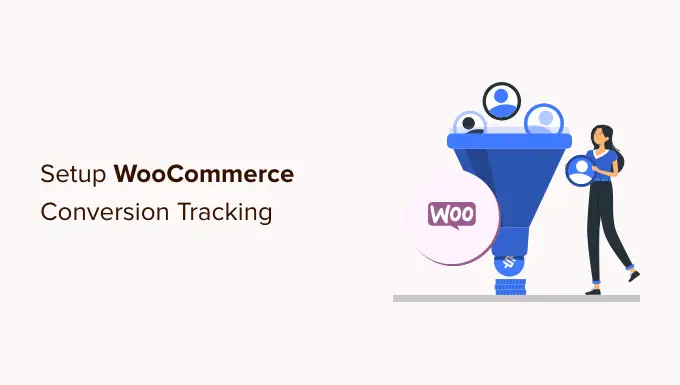
Warum WooCommerce Conversion Tracking einrichten?
WooCommerce macht es einfach, alles online zu verkaufen. Sobald Sie jedoch Ihren WooCommerce-Shop eingerichtet haben, müssen Sie lernen, was auf Ihrer Website funktioniert, um Ihr Geschäft auszubauen.
Sie müssen erfahren, welche Produkte bei Ihren Benutzern beliebt sind, was sie am häufigsten ansehen, wie viele Benutzer letztendlich einen Kauf tätigen, wie sie Ihre Website finden und vieles mehr.
Um all diese Informationen zu erhalten, müssen Sie das Conversion-Tracking in Ihrem Online-Shop einrichten. Dies hilft Ihnen, Zugang zu Erkenntnissen zu erhalten, die Sie benötigen, um fundierte Entscheidungen über das Wachstum Ihres Unternehmens zu treffen.
Das Conversion-Tracking hilft Ihnen, wichtige Leistungsindikatoren wie Ihre E-Commerce-Conversion-Rate, den durchschnittlichen Bestellwert, den Warenkorbabbruch, die Kosten pro Akquisition, die besten Empfehlungsquellen und mehr freizuschalten.
Außerdem erfährst du etwas über:
- Einkaufsverhalten – Es zeigt Ihnen, welche Produkte Benutzer in den Einkaufswagen legen, welche Produkte aufgegeben werden, welche Seiten Benutzer zu einem erfolgreichen Kauf führen und vieles mehr.
- Checkout-Verhalten – Hilft Ihnen anzuzeigen, wie Benutzer einen Checkout erfolgreich abschließen.
- Produktleistung – Sagt Ihnen, welche Produkte Ihnen die meisten Verkäufe bringen.
- Produktlistenleistung – Damit können Sie Produkte gruppieren und ihre Leistung als Liste anzeigen. Dies ist praktisch, wenn Sie sehen möchten, wie sich verschiedene Produktkategorien in Ihrem Online-Shop entwickeln.
Lassen Sie uns einen Blick darauf werfen, wie Sie all diese nützlichen Informationen freischalten können, indem Sie das Conversion-Tracking in Ihrem Shop einrichten.
WooCommerce-Conversion-Tracking in WordPress einrichten
Der einfachste Weg, WooCommerce-Conversions zu verfolgen, ist die Verwendung von MonsterInsights.
Es ist das beste Google Analytics-Plugin für WordPress und wird mit einem E-Commerce-Addon geliefert, das buchstäblich das gesamte Tracking mit wenigen Klicks ermöglicht.

Die Herausforderung besteht darin, dass die Einrichtung von Google Analytics mit WooCommerce eine Menge benutzerdefinierter Codierung, Ereignisverfolgung und mehr erfordert.
Die gute Nachricht ist, dass MonsterInsights das Einrichten von E-Commerce-Tracking super einfach macht, und Sie können dies tun, ohne Code schreiben zu müssen. Es funktioniert nahtlos mit WooCommerce und unterstützt andere beliebte E-Commerce-Plugins.
Für dieses Tutorial verwenden wir die MonsterInsights Pro-Version, da sie das E-Commerce-Addon, erweiterte Tracking-Funktionen und den E-Commerce-Dashboard-Bericht enthält. Es gibt auch eine MonsterInsights Lite-Version, mit der Sie kostenlos loslegen können.
Zuerst müssen Sie das MonsterInsights-Plugin installieren und aktivieren. Wenn Sie Hilfe benötigen, lesen Sie bitte unsere Anleitung zur Installation eines WordPress-Plugins.
Nach der Aktivierung können Sie den Begrüßungsbildschirm von MonsterInsights in Ihrem WordPress-Adminbereich sehen. Klicken Sie einfach auf die Schaltfläche „Assistent starten“.
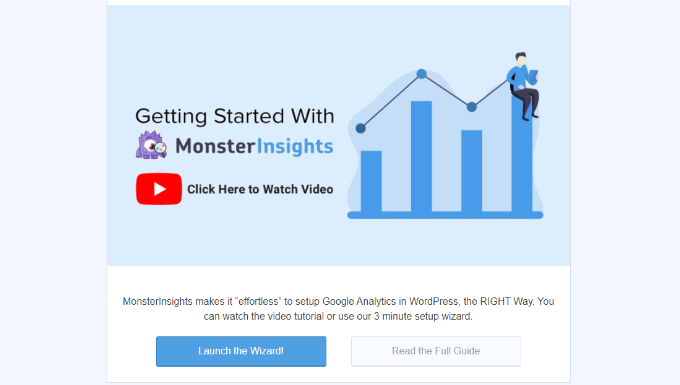
Als Nächstes können Sie den Anweisungen auf dem Bildschirm im Einrichtungsassistenten folgen, um Google Analytics mit Ihrer Website zu konfigurieren. Vollständige Installationsanweisungen finden Sie in unserem Leitfaden zur Installation von Google Analytics in WordPress.
Mit MonsterInsights können Sie auch duales Tracking einrichten und eine Google Analytics 4 (GA4)-Property einrichten. GA4 ist die neueste Version von Google Analytics und wird Universal Analytics am 1. Juli 2023 ersetzen.
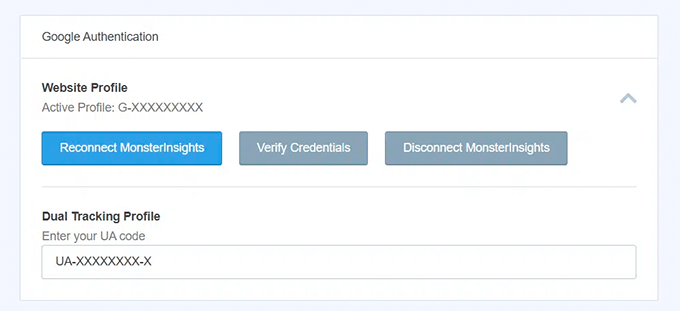
Nach diesem Datum können Sie die Daten Ihres Online-Shops nicht mehr in Google Analytics verfolgen und müssen ganz von vorne anfangen. Mit dualem Tracking können Sie jedoch gleichzeitig Daten an GA4 und Universal Analytics senden.
Auf diese Weise haben Sie historische Daten in Ihrer GA4-Property, wenn es an der Zeit ist, vollständig auf die neue Version umzustellen. Weitere Einzelheiten finden Sie in unserer Anleitung zum Umstieg auf Google Analytics 4 in WordPress.
Sobald Sie Google Analytics mit MonsterInsights installiert haben, können Sie mit der Installation des E-Commerce-Add-ons von MonsterInsights fortfahren.
Zuerst müssen Sie die Seite Insights » Addons von Ihrem WordPress-Dashboard aus besuchen und zum Add-on „eCommerce“ navigieren.
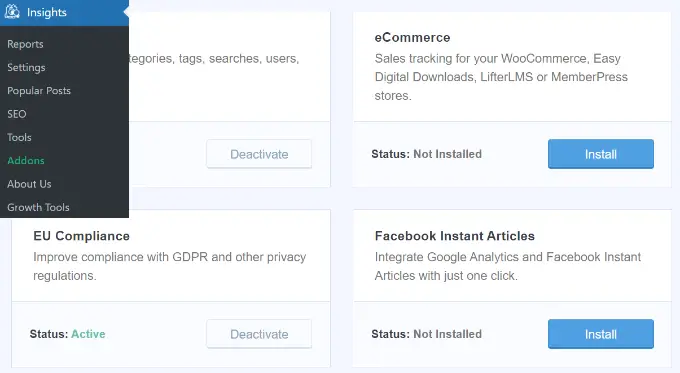
Fahren Sie fort und klicken Sie auf die Schaltfläche „Installieren“. Das Addon wird nun auf Ihrer Website installiert und aktiviert. Der „Status“ sollte sich von „Nicht installiert“ zu „Aktiv“ ändern.
Als Nächstes müssen Sie den erweiterten E-Commerce in Google Analytics aktivieren.
Aktivieren Sie erweiterten E-Commerce in Google Analytics
Zuerst müssen Sie zu Ihrem Google Analytics-Konto gehen und Ihre Website auswählen.
Von hier aus müssen Sie auf die Schaltfläche Admin klicken, die sich in der unteren linken Ecke des Bildschirms befindet.
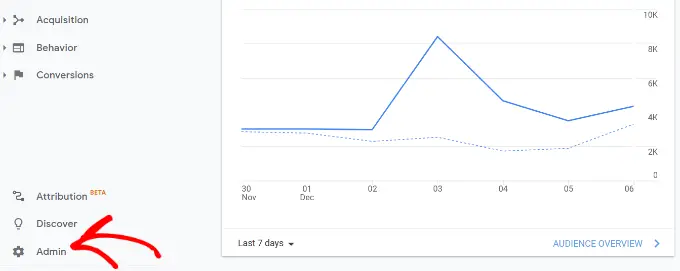
Als nächstes müssen Sie auf die Option „E-Commerce-Einstellungen“ klicken.
Es befindet sich unter der Spalte „Ansicht“.
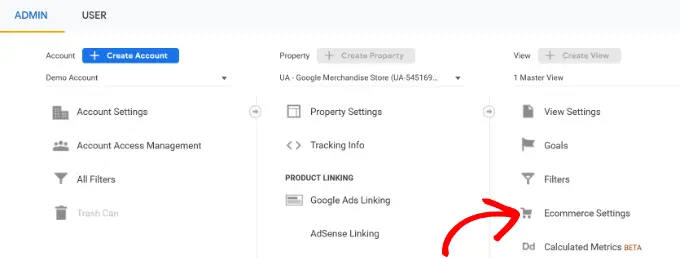
Danach müssen Sie die Schalter für die Optionen „E-Commerce aktivieren“ und „Erweiterte E-Commerce-Berichte aktivieren“ aktivieren.

Google Analytics aktiviert jetzt die E-Commerce-Berichtsfunktion für Ihr Konto.
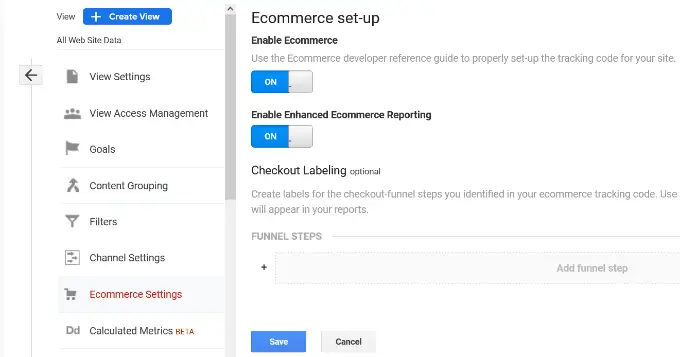
Als nächstes können Sie zu Ihrem WordPress-Dashboard zurückkehren und zur Seite Insights » Settings gehen.
Wechseln Sie von hier aus zur Registerkarte „E-Commerce“ und stellen Sie sicher, dass die Option „Erweiterter E-Commerce verwenden“ aktiviert ist.
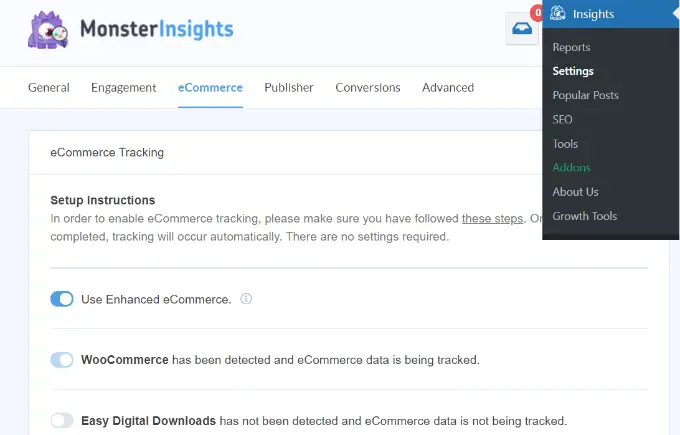
MonsterInsights erkennt Ihre E-Commerce-Software automatisch. Derzeit unterstützt es WooCommerce, Easy Digital Downloads, LifterLMS und MemberPress.
Das ist alles, Sie haben das WooCommerce-Conversion-Tracking erfolgreich in Ihrem Online-Shop eingerichtet.
Anzeigen von WooCommerce-Conversion-Berichten
Nachdem Sie das Conversion-Tracking in Ihrem WooCommerce-Shop eingerichtet haben, müssen Sie Google Analytics etwas Zeit geben, um Daten zu sammeln.
Nach einer Weile können Sie Ihre E-Commerce-Berichte sowohl in MonsterInsights als auch in Google Analytics anzeigen.
Beginnen wir mit Ihren E-Commerce-Berichten in MonsterInsights.
E-Commerce-Berichte in MonsterInsights
Melden Sie sich bei Ihrer WordPress-Site an und gehen Sie zur Seite Insights » Reports und wechseln Sie zur Registerkarte eCommerce.
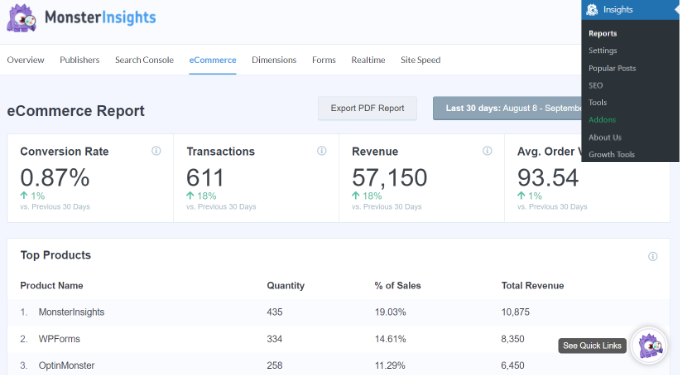
Oben erhalten Sie Ihre wichtigsten Konversionskennzahlen, einschließlich Konversionsrate, Transaktionen, Umsatz und durchschnittlicher Bestellwert.
Darunter sehen Sie eine Liste Ihrer Top-Produkte mit Menge, Verkaufsprozentsatz und Gesamtumsatz.
Als Nächstes sehen Sie Ihre wichtigsten Conversion-Quellen. Sie können diesen Bericht verwenden, um mehr Kunden zu gewinnen und Kunden aus bestimmten Quellen exklusive Rabatte anzubieten.
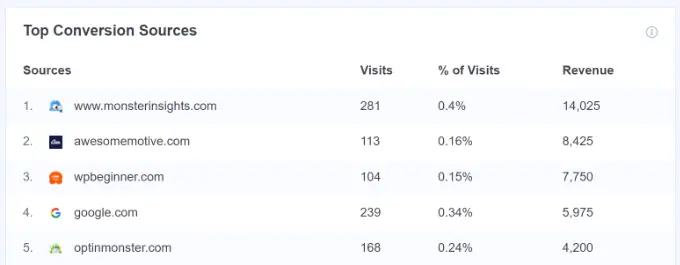
Das sind noch nicht alle Daten. Sie können mit erweiterten Berichten in Ihrem Google Analytics-Konto tiefer graben.
WooCommerce-Tracking in Universal Analytics
Google Analytics bietet noch detailliertere Berichte für Ihren WooCommerce-Shop.
Besuchen Sie einfach Ihr Universal Analytics-Dashboard und klicken Sie in der linken Spalte auf Conversions » E-Commerce .
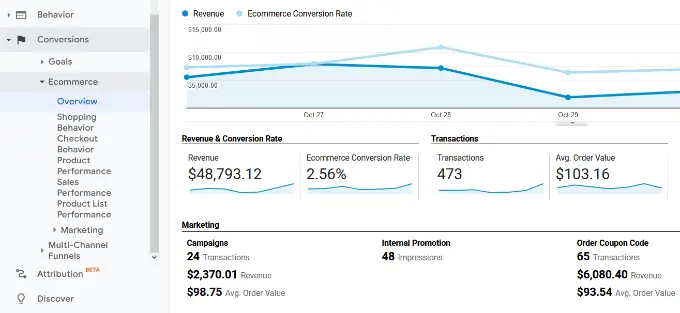
Zunächst liefert Ihnen der Übersichtsbericht wichtige Zahlen wie Umsatz, Conversion-Rate, Transaktionen und durchschnittlicher Bestellwert.
Sie können dann für eine tiefergehende Analyse zu verschiedenen Berichten wechseln. Beispielsweise schlüsselt der Bericht „Einkaufsverhalten“ Benutzersitzungen auf, um sie dem Einkaufswagen hinzuzufügen, den Einkaufswagen abzubrechen und Sitzungen, die zur Kasse führten.
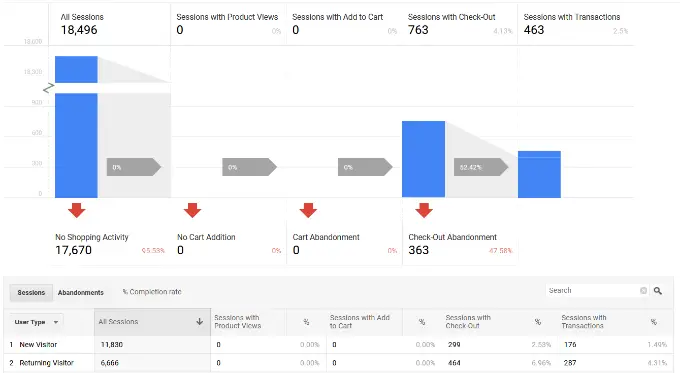
WooCommerce-Tracking in Google Analytics 4
Um Ihre WooCommerce-Berichte in Google Analytics 4 anzuzeigen, gehen Sie zu Berichte » Monetarisierung » E-Commerce-Käufe .
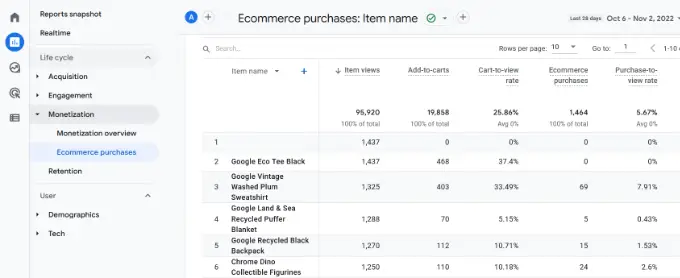
In dem Bericht sehen Sie für jedes Produkt verschiedene Metriken wie die Gesamtzahl der angesehenen Artikel, das Hinzufügen zum Einkaufswagen, E-Commerce-Käufe und mehr.
Steigern Sie Ihre WooCommerce-Conversions und steigern Sie den Umsatz
Nachdem Sie nun über die Daten verfügen, die Sie zum Verfolgen Ihrer WooCommerce-Conversions benötigen, schauen wir uns an, wie Sie Ihre Conversion-Raten verbessern und mehr Umsatz erzielen können.
1. Verbessern Sie Geschwindigkeit und Leistung
Laut einer StrangeLoop-Fallstudie kann eine Verzögerung der Seitenladezeit von 1 Sekunde zu einem Verlust von 7 % bei den Conversions, 11 % weniger Seitenaufrufen und einem Rückgang der Kundenzufriedenheit um 16 % führen.
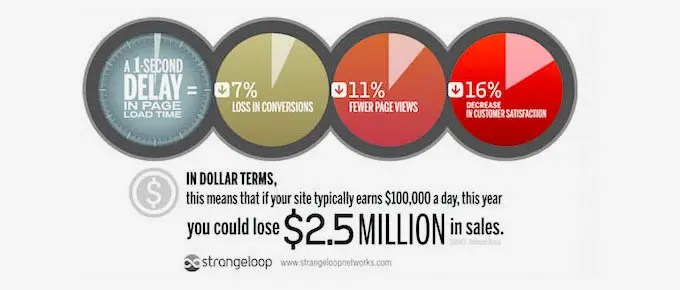
Langsamere Websites führen zu einer schlechten Benutzererfahrung, was zu niedrigeren Konversionsraten führt. Sehen Sie sich unsere vollständige Schritt-für-Schritt-Anleitung an, um Ihre WooCommerce-Geschwindigkeit und -Leistung zu verbessern.
2. Verlassene Warenkörbe wiederherstellen
Im Durchschnitt kaufen 60 – 80 % der Personen, die „in den Warenkorb legen“, nichts. Das bedeutet, wenn Sie einen Online-Shop haben, verlieren Sie viele Verkäufe.
Glücklicherweise gibt es mehrere Best Practices, die Ihnen helfen, einige dieser abgebrochenen Warenkorbverkäufe wiederzuerlangen. Sehen Sie sich unsere Tipps an, wie Sie aufgegebene Warenkörbe zurückgewinnen und Ihre Conversions steigern können.
3. Bieten Sie Benutzern Alternativen an
Wenn Benutzer Ihre Website verlassen, ohne einen Kauf getätigt zu haben, besteht nur eine sehr geringe Chance, dass sie Ihre Website jemals wieder sehen.
Sie müssen den Benutzern die Möglichkeit geben, in Kontakt zu bleiben, auch wenn sie am Ende keinen Kauf tätigen.
Sie können dies tun, indem Sie einen E-Mail-Newsletter für Ihren WooCommerce-Shop erstellen.
Wir empfehlen die Verwendung von Constant Contact oder SendinBlue. Beide stehen auf unserer Liste der besten E-Mail-Marketing-Services für kleine Unternehmen.
Weitere Techniken finden Sie in unserem Leitfaden zur Umwandlung von WooCommerce-Besuchern in Kunden.
Wir hoffen, dass dieser Artikel Ihnen geholfen hat, das WooCommerce-Conversion-Tracking in Ihrem E-Commerce-Shop einzurichten. Vielleicht möchten Sie auch unsere Liste der besten WooCommerce-Plugins sehen und erfahren, wie Sie die beste Blogging-Plattform auswählen.
Wenn Ihnen dieser Artikel gefallen hat, dann abonnieren Sie bitte unseren YouTube-Kanal für WordPress-Video-Tutorials. Sie finden uns auch auf Twitter und Facebook.
